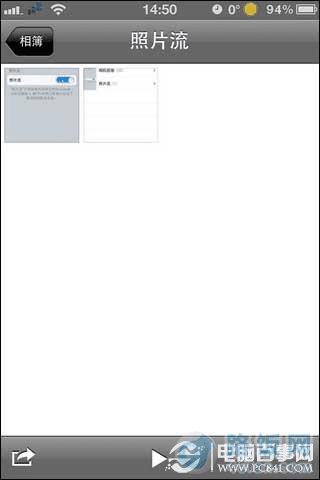iPhone手机照片流的使用方法介绍
第一步:进入iCloud设置,如下图:
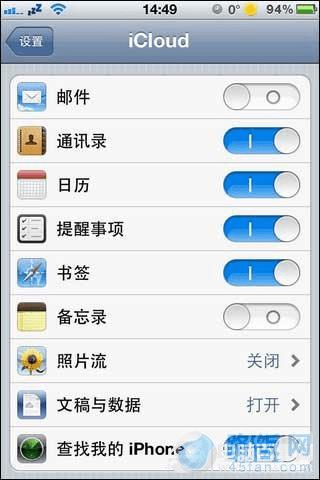
第二步:、打开照片流选项,如下图:
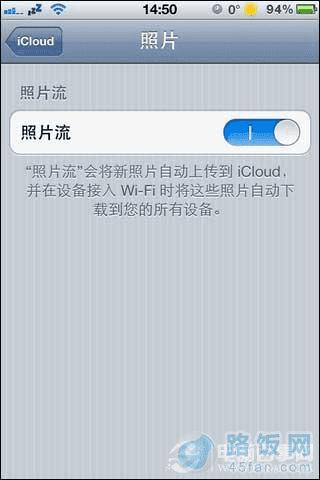
第三步:开启成功后打开照片应该可以看到名为"照片流"的相册,如下图:
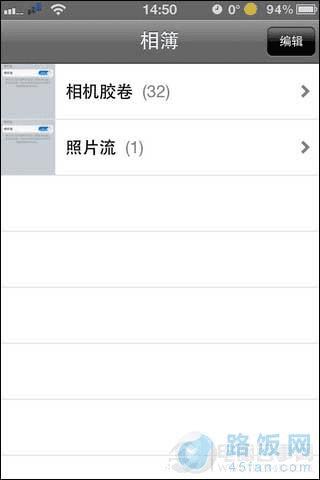
第四步:接下来在iOS设备上拍摄的任何照片都将自动通过iCloud照片流进行同步,需要提醒一下iCloud只保存最近30天的1000张照片。如下图:
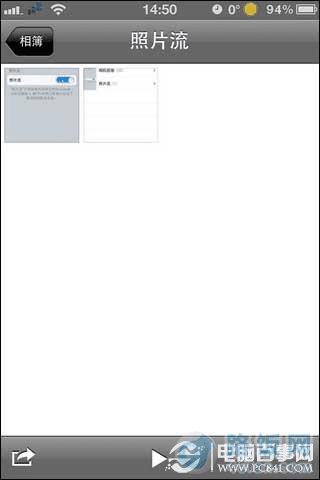
本文地址:http://www.45fan.com/sjjc/10265.html
iPhone手机照片流的使用方法介绍
第一步:进入iCloud设置,如下图:
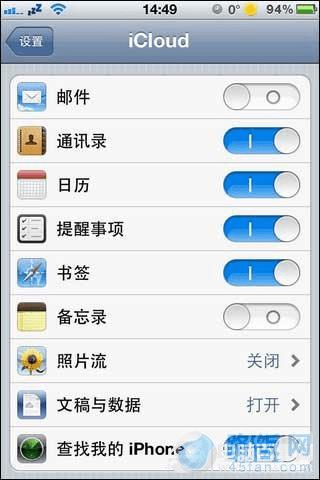
第二步:、打开照片流选项,如下图:
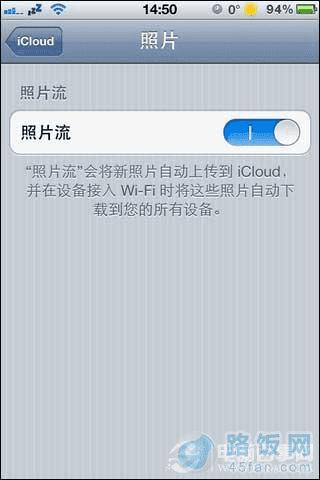
第三步:开启成功后打开照片应该可以看到名为"照片流"的相册,如下图:
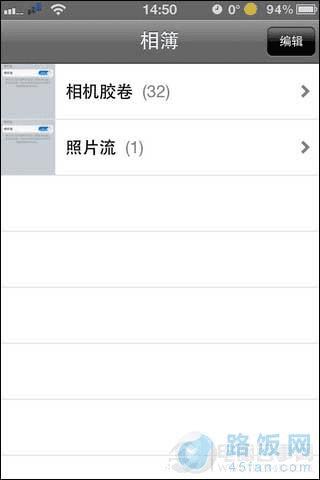
第四步:接下来在iOS设备上拍摄的任何照片都将自动通过iCloud照片流进行同步,需要提醒一下iCloud只保存最近30天的1000张照片。如下图: